Cum să elimini oamenii din WiFi
Există unele situații în care le dați oamenilor de pe internetul Wifi. Când vecinul îți cerșește Wi-Fi, colegul de cameră este afară și descarcă în timp ce descarcă torrente pe computerul său. Sau când copiii tăi se uită la YouTube, în loc să-și facă temele, deții o mică afacere în care nu le permiți vizitatorilor să utilizeze Wi-Fi-ul de serviciu. În toate situațiile, este mult mai eficient să porniți oamenii din rețeaua dvs. WiFi în afară de a le cere acestora.
Problemă la schimbarea parolei WiFi
Modul comun și eficient de a da afară oamenilor din rețeaua WiFi este schimbarea parolei WiFi de pe router. După schimbarea parolei, toate celelalte dispozitive conectate - inclusiv deconectarea dvs. Dacă nu doriți să reintroduceți noua parolă sau să cereți politicos persoanei să nu mai folosească WiFi-ul dvs. nu funcționează, iată câteva modalități de a porni oamenii din rețeaua dvs. Toate aceste metode sunt gratuite, funcționează pe toate platformele.
Lăsați oamenii de pe WiFi - Windows 10/8/7
Vom folosi o aplicație gratuită numită Netcut pentru a deconecta utilizatorii de Wi-Fi de pe computer. Este un proiect mai vechi care funcționează bine pe Windows 8 și 10. Interfața cu utilizatorul a ieșit chiar din anii '90.
Pentru a începe, descărcați Netcut de pe site-ul său oficial. Apoi, instalați aplicația la fel cum instalați orice alt program Windows și apoi instalați un alt program numit WinpCap după instalarea Netcut. Ecranul de instalare WinpCap va apărea automat după instalarea Netcut.

În timpul instalării, trebuie să reporniți computerul, dar asigurați-vă că vă salvați toată munca înainte de a instala aplicația. După ce instalați și lansați aplicația, aceasta vă va oferi o listă a tuturor dispozitivelor cu adresele lor MAC care sunt conectate la aceeași rețea WiFi.
părăsiți discordul canalului vocal
Alegeți adresa Mac pe care doriți să o blocați și faceți clic pe opțiunea Cut. Aceasta va deconecta internetul de pe dispozitivul țintă. Pentru a readuce internetul, faceți clic pe butonul Pornit.
Pro
- Este gratuit și ușor de utilizat
- Funcționează pe fiecare versiune de Windows
Contra
- O soluție temporară, Moocher-ul WiFi se poate conecta mai târziu
- Interfața de utilizare este cam veche
- Trebuie să știți adresa MAC a computerului sau dispozitivului victimei
Cum functioneazã?
Funcționarea netcut este destul de simplă. Când porniți aplicația Netcut, aceasta păcălește adresa MAC a routerului și face ca dispozitivul victimei să creadă că este routerul original.
Apoi, dispozitivul victimei începe să trimită toate pachetele de date către dispozitivul dvs. După ce aplicația NetCut nu redirecționează acele pachete către router, le elimină. Ca urmare, conexiunea la internet nu a funcționat pe dispozitivul victimei.
Descarca: NetCut din Windows (gratuit)
Cum să elimini oamenii din WiFi - Mac
JamWiFi este o aplicație Mac care vă permite să porniți persoane din rețeaua dvs. Din anumite motive, nu este disponibil în App Store.

Cum să înceapă?
- Doar descărcați aplicația de pe site-ul său oficial.
- După descărcare, instalați aplicația și lansați-o.
- Poate că, în funcție de setările de securitate, nu veți putea lansa aplicația.
- Pentru a remedia problema, accesați Preferințe sistem> Securitate și confidențialitate> Permiteți descărcarea aplicațiilor din> și apoi permiteți JamWiFi.
- Odată ce se deschide
- Faceți clic pe butonul de scanare din partea de jos pentru a scana toate rețelele WiFi din jurul dvs.
- După ce încărcați toate rețelele WiFi din jurul dvs., selectați o rețea pe care doriți să o blocați.
- O listă de adrese MAC afișate pe WiFi
- Alegeți-l pe cel pe care doriți să îl blocați și faceți clic pe deauth butonul din partea de jos.
- Va deconecta Internetul de pe dispozitivul victimei și de pe computerul dvs.
- Când doriți să le redați internetul, faceți clic pe Terminat buton. Se va activa internetul pe ambele dispozitive.
Pro
- Gratuit și ușor de utilizat.
- Poate dezactiva internetul de mai multe dispozitive din rețea.
Contra
- O soluție temporară, Moocher-ul WiFi se poate conecta mai târziu
- Când utilizați această aplicație pentru a distruge internetul altor dispozitive din rețea, aceasta va deconecta internetul de la computer.
Cum functioneazã ?
WiFi Jam funcționează diferit față de aplicația NetCut. JamWiFi trimite pachete de de-autentificare continuă pe computerul victimei. Ori de câte ori dispozitivul unei victime dorește să se conecteze la rețea, JamWiFi va trimite un pachet de detașare pentru a-l deconecta.
Descarca: JamWiFi pentru Mac OS
Cum să elimini oamenii din WiFi - Android
Când vine vorba de Android, multe aplicații pot distruge internetul altor dispozitive din rețea. Unele aplicații includ, dar nu se limitează la WiFi Kill, cSpolit etc. Discutăm despre dezvoltatorul Netcut și acesta este ceea ce ne-a spus:
‘Netcut funcționează la nivelul 2 al modelului OSI. Permite utilizatorilor să-și testeze rețeaua WIFI găsind protocolul ARP de testare a mărcii ”
Un lucru obișnuit în aproape toate aceste aplicații este că necesită acces root. Dacă dispozitivul dvs. nu este înrădăcinat, nu puteți utiliza aceste aplicații.
Acum, aplicația pe care o recomandăm este - Netcut , realizat de același dezvoltator care a realizat NetCut pentru Windows. Și rețineți că Netcut pentru Android are nevoie și de acces root. Deci, descărcați aplicația din Google Play Store și lansați-o după instalare și acordați-i accesul root atunci când vi se solicită. Apoi, căutați dispozitivul al cărui internet doriți să îl blocați.
Odată ce ați găsit dispozitivul, faceți clic pe net Simbol WiFi lângă el. Va dezactiva internetul pe dispozitivul respectiv. De asemenea, puteți muta glisorul care apare în mijloc pentru a modifica viteza conexiunii.

Pro
- NetCut nu creează o furtună de pachete pentru a distruge internetul altor dispozitive.
- Este disponibil pe Google Play Store.
- Controlați viteza internetului pe computerele victimelor.
- Puteți găsi dispozitive după numele său în loc de adresa MAC.
Contra
- O soluție temporară, Moocher-ul WiFi se poate conecta mai târziu
- Poate deconecta Intenet-ul unui singur dispozitiv la un moment dat.
- Unele funcții pot fi plătite în viitor.
Actualizați: Din anumite motive, aplicația Android Netcut nu mai este disponibilă în Magazinul Google Play. Puteți să o descărcați de pe site-ul său oficial, dar vă sugerez să fiți prudenți cu privire la aplicație.
Descarca: NetCut de pe site-ul oficial (gratuit)
Cum să elimini oamenii din ruterul tău WiFi
O altă modalitate de a elimina oamenii de pe rețeaua WiFi.
Conectați-vă la router și căutați setările DHCP. Unele routere au opțiunea de a deconecta dispozitivele direct de la aplicația lor mobilă, dar dacă nu există nicio opțiune, va trebui să o faceți manual.
root zte zmax pro
Pentru a lovi oamenii de pe rețeaua dvs. WiFi deconectând dispozitivul supărător prin serverul DHCP sau pentru a lega adresele IP și MAC. Trebuie să consultați manualul routerului. În general, ambele operațiuni sunt destul de simple și ușoare. Dar nu trebuie să vă faceți griji.

Alternativ, puteți să vă apelați și ISP-ul și să le spuneți că cineva vă folosește WiFi-ul fără permisiunea dvs. Multe routere au o funcție de acces la distanță, unde ISP-ul se poate conecta la router și poate afla moocher-ul WiFi. În mod implicit, funcția de acces la distanță este dezactivată pe majoritatea routerelor. Dar îl puteți permite cu ușurință cu doar câteva clicuri. Din nou, modul de a permite sau dezactiva accesul la distanță este diferit pe fiecare router. Așadar, consultați manualul.
Pro
- O soluție permanentă, Moocher-ul WiFi nu se poate conecta mai târziu
- Funcționează pe fiecare dispozitiv.
- Nu este nevoie să instalați niciun software.
Contra
- Toată lumea nu poate avea acces la routere.
- Aceasta nu este o metodă potrivită pentru începători, mai ales dacă nu ați configurat niciodată un router.
- Cealaltă persoană poate verifica dacă l-ați blocat sau nu, conectându-vă la router.
Cum să elimini oamenii din WiFi - Orice dispozitive
Deși nu poți da pe cineva de pe WiFi folosind cmd sau terminal. Următoarea metodă funcționează în orice situație. De exemplu, dacă nu aveți acces la un computer și când dați pe cineva de pe WiFi cu iPhone, puteți totuși bloca conexiunea la internet a oricărui dispozitiv din rețeaua dvs.
Pur și simplu găsiți adresa IP a dispozitivului din rețeaua dvs. pe care doriți să o blocați. Să presupunem că vecinul tău îți moocă WiFi-ul și adresa IP este 19.169.1.103. Acum, trebuie să atribuiți aceeași adresă IP dispozitivului dvs. accesând setările pentru adresa IP statică.

Dacă utilizați aceeași adresă IP ca vecinul dvs., routerul se va confunda. Deoarece fiecare router este diferit, există trei posibilități aici:
- Routerul pur și simplu deconectează ambele dispozitive de la rețea
- Routerul va deconecta vechiul dispozitiv de la rețea
- Nu vă puteți conecta la rețea
Asigurați-vă că această metodă poate să nu funcționeze de fiecare dată. Mai ales când serverul DHCP este configurat pentru a atribui adrese IP automate. Acest lucru se datorează faptului că victima poate reporni conexiunea, iar serverul DHCP îi va oferi o nouă adresă IP locală.
Pro
- Funcționează atât pe un computer, fie pe un smartphone.
- Nu este nevoie să instalați nicio aplicație.
Contra
- Nicio opțiune pentru a bloca mai multe dispozitive din rețea sau pentru a controla viteza.
- Nu pot funcționa în orice situație, deoarece acest truc depinde de router.
- Ar trebui să știți adresa IP a celuilalt dispozitiv pe care doriți să îl blocați.
- O soluție temporară, Moocher-ul WiFi se poate conecta mai târziu
Cum functioneazã?
Când ambele dispozitive din aceeași rețea au aceeași adresă IP, routerul se confundă și blochează internetul în rețea.
rotire text vopsea ms
Ce urmează: începeți să utilizați o rețea de oaspeți
Dacă doriți să partajați conexiunea WiFi, dar nu doriți ca utilizatorii să vă folosească rețeaua principală, puteți crea o rețea WiFi pentru oaspeți separată. De exemplu, spuneți dacă WiFi-ul dvs. principal se numește „Batcave”, atunci puteți crea o rețea de oaspeți separată cu numele „Batcate_Guest” și puteți cere oaspetelui dvs. să se alăture în loc.

Routerele majoritare au această opțiune pentru a crea o rețea de oaspeți separată. Pur și simplu, conectați-vă la setările routerului și căutați funcția de rețea pentru oaspeți. În unele routere, cum ar fi DD-WRT, este disponibil sub opțiunea Wireless, în unele se găsește în „liste de control al accesului” sau îl puteți oricând să-l utilizați pe Google cu numărul modelului de router.
Pro
- O soluție permanentă, Moocher-ul WiFi nu se poate conecta mai târziu.
- Schimbați parola rețelei invitate fără a modifica parola principală a rețelei.
- Rețeaua de oaspeți nu are acces la fișierele partajate pe computerul dvs.
Concluzie:
Deci, acestea au fost câteva dintre modalitățile de a deconecta ceilalți utilizatori de rețeaua dvs. Wi-Fi. Cel mai bun mod Netcut pentru Windows și Android sau JamWiFi pentru Mac. Dacă aveți întrebări, spuneți-ne în comentariile de mai jos.
Citește și: Nu există internet pe Wi-Fi conectat: Cum să îl remediem?






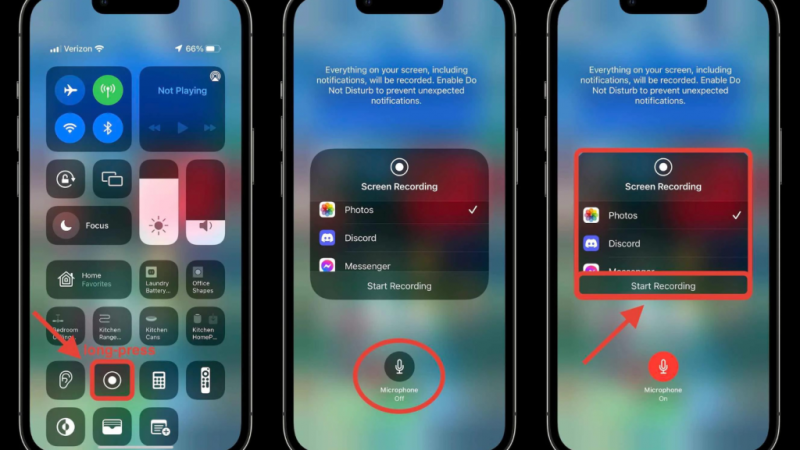
![Cum se activează STARZ pe toate dispozitivele [Ghidul utilizatorului]](https://geeksbrains.com/img/apps-games-how/88/how-activate-starz-all-devices-techilife.jpg)

